วิธีเล่นเกม Nintendo Switch บน Mac ของคุณ
อีมูเลเตอร์ช่วยให้คุณสามารถเล่นเกมคอนโซลบนคอมพิวเตอร์หรืออุปกรณ์มือถือได้ Ryujinx เป็นอีมูเลเตอร์ตัวหนึ่งที่คุณสามารถใช้เพื่อเล่นเกม Nintendo Switch ที่คุณชื่นชอบบน Mac ของคุณได้ เราจะช่วยคุณเริ่มต้นใช้งาน
จำลอง Nintendo Switch บน Mac ของคุณด้วย Ryujinx
แท้จริงแล้ว Nintendo Switch นำเสนอเกมที่น่าประทับใจให้เลือกมากมาย ซึ่งไม่ต้องสงสัยเลยว่ามีส่วนทำให้เกมได้รับความนิยมในหมู่นักเล่นเกมทั่วโลก นอกจากนี้ เป็นเรื่องปกติสำหรับบุคคลที่เป็นเจ้าของทั้งคอมพิวเตอร์ Mac และ Nintendo Switch ที่ต้องการเพลิดเพลินกับเกมคอนโซลสุดโปรดบนอุปกรณ์เดสก์ท็อปของตนได้อย่างราบรื่น ในเรื่องนี้ Ryujinx กลายเป็นโปรแกรมจำลองที่มีความสามารถสูงสำหรับ Nintendo Switch โดยให้ประสิทธิภาพที่ยอดเยี่ยม โดยเฉพาะอย่างยิ่งเมื่อทำงานบนคอมพิวเตอร์ Mac ที่ติดตั้งโปรเซสเซอร์ Apple Silicon
ฉันได้รับประสิทธิภาพที่ราบรื่นในขณะที่ใช้ Ryujinx เพื่อเล่นเกมต่างๆ บน M1 MacBook Air ของฉัน ซึ่งมี RAM แบบรวมขนาด 8GB โดยเฉพาะอย่างยิ่ง ฉันเพลิดเพลินกับการรักษาอัตราเฟรมและคุณภาพของภาพที่ความละเอียดเต็มไว้อย่างเสถียร ประสบการณ์เชิงบวกของฉันขัดกับแนวคิดทั่วไปที่ว่าคอมพิวเตอร์ Mac ไม่เหมาะกับการเล่นเกม จึงทำให้เป็นตัวเลือกที่น่าสนใจสำหรับนักเล่นเกมที่ต้องการเข้าร่วมกิจกรรมนี้บนอุปกรณ์ Apple ของตน
การใช้เทคโนโลยีการจำลองเพื่อมีส่วนร่วมในกิจกรรมการเล่นเกมอยู่ภายใต้ขอบเขตของความถูกต้องตามกฎหมาย อย่างไรก็ตาม จำเป็นต้องรับรู้ว่าการได้รับและติดตั้ง ROM เกมที่ไม่ได้รับอนุญาตถือเป็นการละเมิดสิทธิ์ในทรัพย์สินทางปัญญา
กำลังติดตั้ง Ryujinx บน Mac ของคุณ
เพื่อเริ่มต้นกระบวนการรับและตั้งค่า Ryujinx บนคอมพิวเตอร์ Mac โปรดปฏิบัติตามขั้นตอนต่อไปนี้:
⭐ ไปที่หน้าดาวน์โหลดของ เว็บไซต์ Ryujinx แล้วคลิกปุ่มดาวน์โหลดด้านล่าง macOS
⭐ ขณะนี้ไฟล์บีบอัดจะเริ่มดาวน์โหลด ซึ่งคุณสามารถยกเลิกการบีบอัดได้เพียงดับเบิลคลิกเมื่อดาวน์โหลดเสร็จสิ้น 
โปรดย้ายไฟล์แอปพลิเคชัน Ryujinx ไปยังไดเร็กทอรี"แอปพลิเคชัน"บนอุปกรณ์ของคุณเพื่อการติดตั้งและดำเนินการที่เหมาะสม
การตั้งค่า Ryujinx บน Mac ของคุณ
เพื่อตั้งค่าและรันการจำลองเกม Switch ผ่าน Ryujinx อย่างเหมาะสม สิ่งสำคัญคือต้องทำตามขั้นตอนสำคัญต่างๆ ไว้ล่วงหน้า คำแนะนำเหล่านี้มีรายละเอียดด้านล่าง:
การตั้งค่า Prod.Keys
เพื่อเริ่มต้นกระบวนการ จำเป็นต้องสร้างไฟล์ชื่อ “prod.keys” ซึ่งจะเปิดใช้งานการเข้ารหัสและถอดรหัสไฟล์ ROM เพื่อการทำงานที่ราบรื่นภายในโปรแกรมจำลองที่ระบุ
⭐ ไปที่ เว็บไซต์ Prod Keys และดาวน์โหลดเวอร์ชันล่าสุดที่มี
⭐ เปิด Ryujinx บน Mac ของคุณ จากนั้นไปที่ File > Open Ryujinx Folder 
เมื่อเปิดหน้าต่าง Finder ควรไปที่และเลือกโฟลเดอร์"System"ที่อยู่ภายในไดเร็กทอรีรากของระบบไฟล์
⭐ วางไฟล์ prod.keys ลงในไดเร็กทอรีที่กำหนด 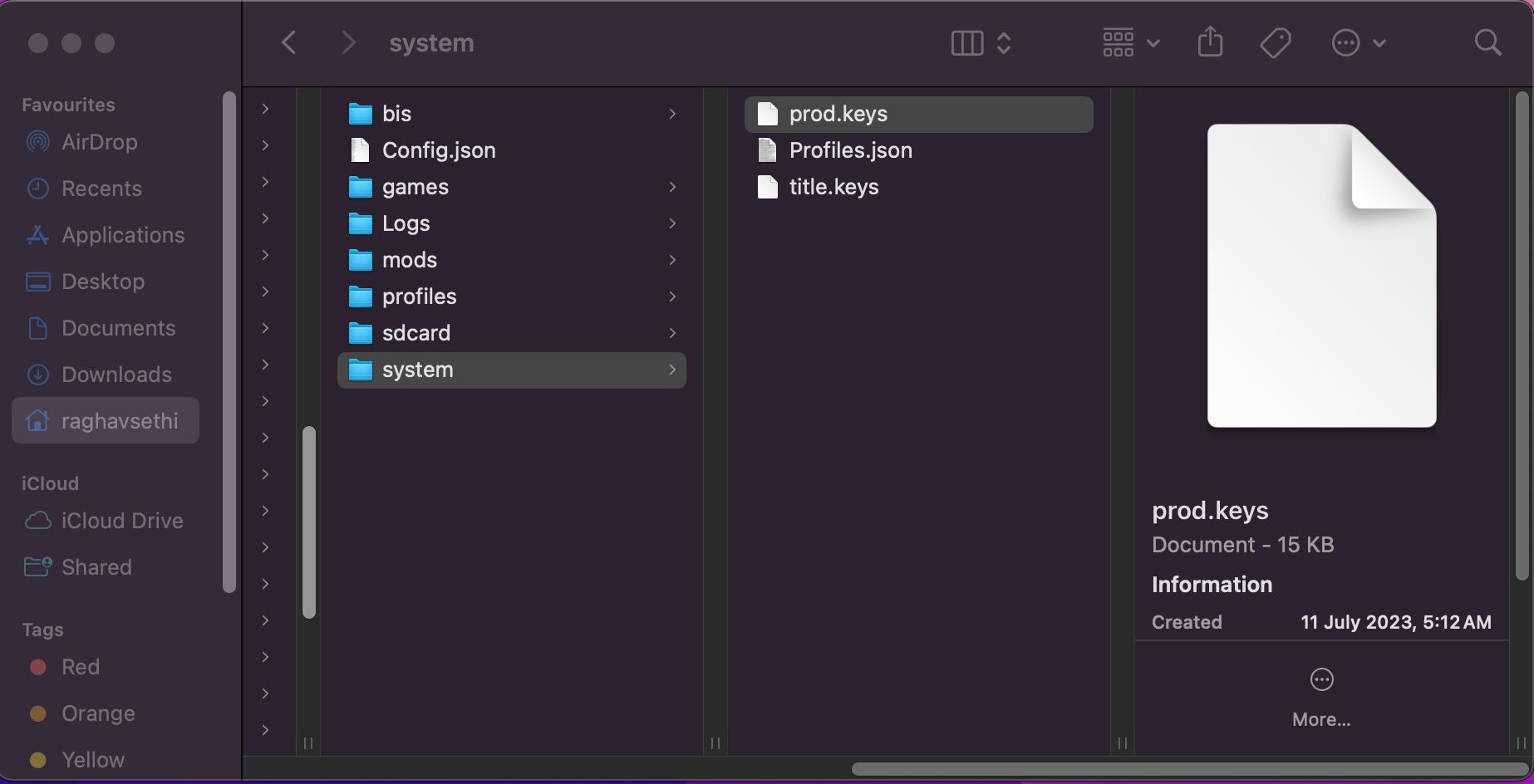
กำลังติดตั้งเฟิร์มแวร์ Ryujinx
เพื่อที่จะใช้ฟังก์ชันการทำงานของ Ryujinx จำเป็นต้องรวมไฟล์เฟิร์มแวร์ที่จำเป็นในกระบวนการที่ต้องดำเนินการด้วยตนเอง เพื่อให้บรรลุเป้าหมายนี้ โปรดปฏิบัติตามขั้นตอนด้านล่างนี้:
⭐ ไปที่ เว็บไซต์ Prod Keys อีกครั้งและดาวน์โหลดเฟิร์มแวร์ล่าสุดที่มีอยู่
⭐ ใน Ryujinx ตรงไปที่เครื่องมือ > ติดตั้งเฟิร์มแวร์ > ติดตั้งเฟิร์มแวร์จาก XCI หรือ Zip 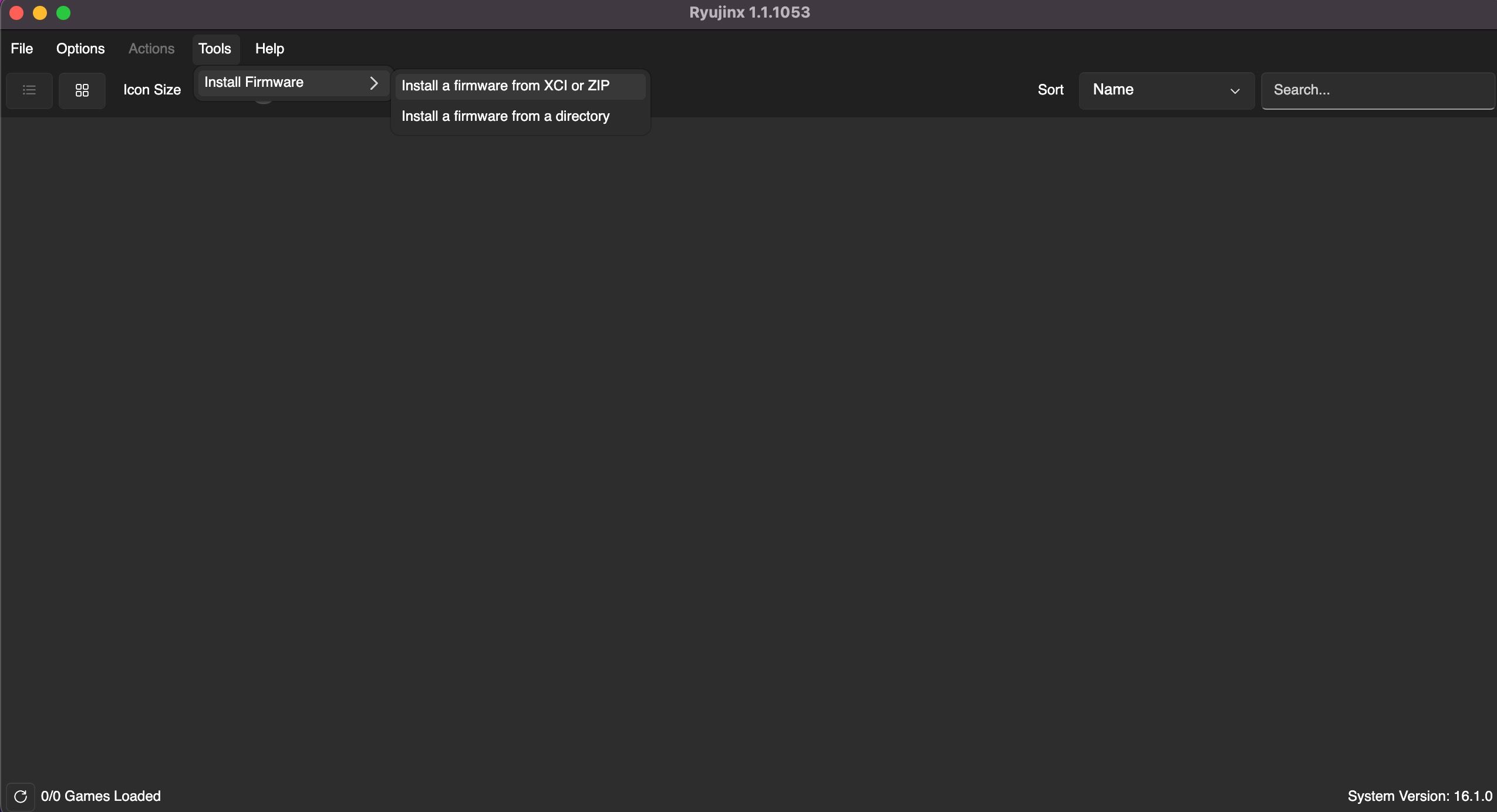
⭐ เลือกไฟล์เฟิร์มแวร์ที่คุณเพิ่งดาวน์โหลด 
การตั้งค่าคอนโทรลเลอร์ของคุณ
ในการเริ่มเล่นเกม จำเป็นต้องกำหนดค่าเกมแพดของคุณ โชคดีที่ Ryujinx รองรับคอนโทรลเลอร์ Bluetooth มากมาย จึงช่วยลดความกังวลเกี่ยวกับการไม่มีอุปกรณ์ Nintendo ของแท้ หากต้องการตั้งค่าคอนโทรลเลอร์ของคุณ โปรดปฏิบัติตามหลักเกณฑ์ต่อไปนี้:
โปรดเชื่อมต่อคอนโทรลเลอร์เกมของคุณเข้ากับคอมพิวเตอร์ของคุณ และตรวจสอบให้แน่ใจว่ามีการกำหนดค่าอย่างเหมาะสม ก่อนที่จะดำเนินการใด ๆ ที่เกี่ยวข้องกับคอนโทรลเลอร์ใน Roblox Studio
⭐ เปิด Ryujinx แล้วไปที่ตัวเลือก > การตั้งค่า 
โปรดไปที่แท็บ"อินพุต"ในแอปพลิเคชันหรืออินเทอร์เฟซที่คุณต้องการ เมื่อไปถึงแล้ว ตรวจสอบให้แน่ใจว่าอุปกรณ์อินพุตที่คุณเลือกได้รับเลือกอย่างถูกต้องภายในเมนูแบบเลื่อนลง"อุปกรณ์อินพุต"
⭐ หากจำเป็น คุณสามารถแก้ไขการตั้งค่าที่จำเป็นเพื่อปรับแต่งการควบคุมของคุณได้ 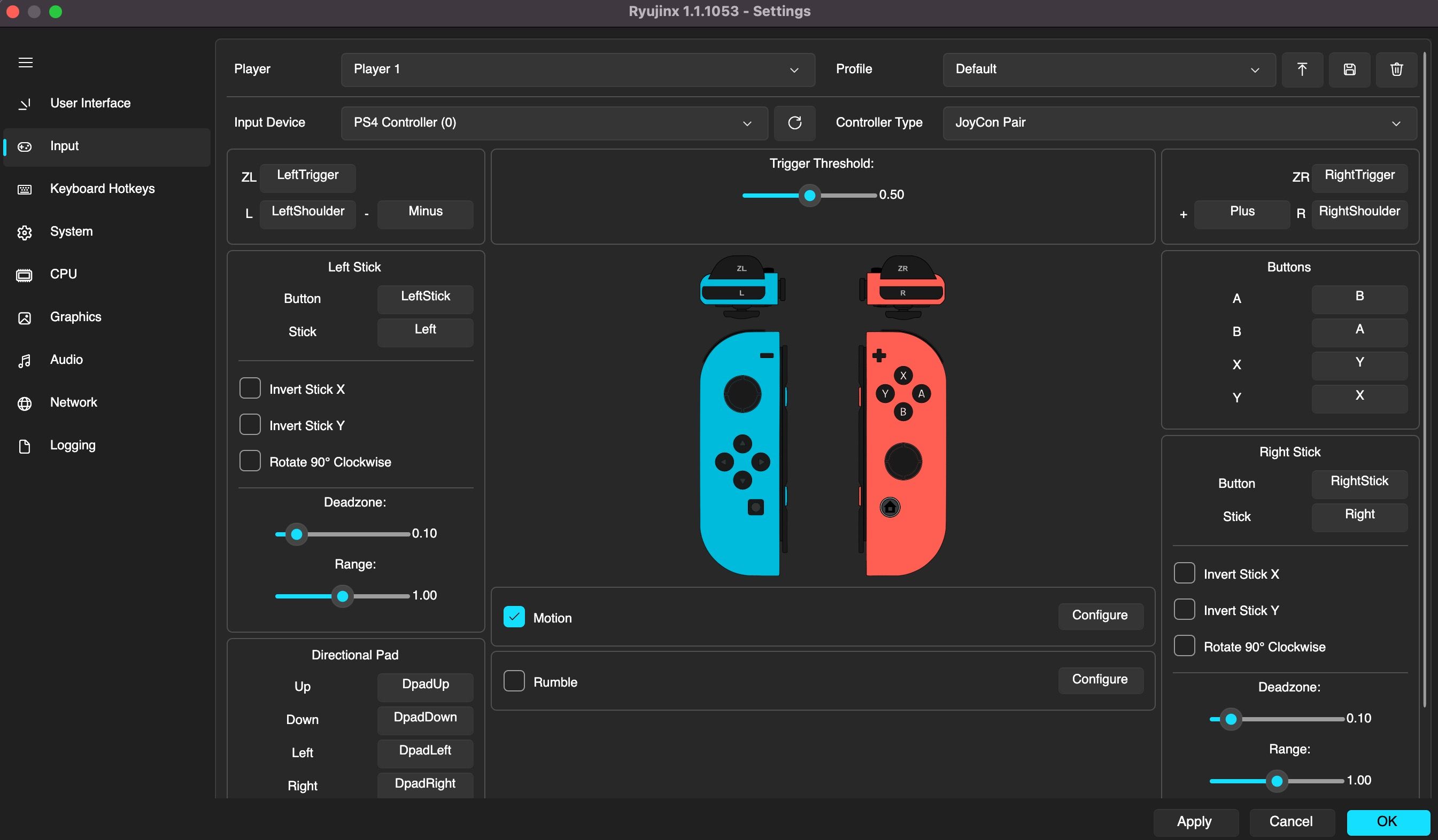
การเพิ่มเกมของคุณไปที่ Ryujinx
หลังจากกำหนดค่า Ryujinx บนระบบของคุณแล้ว คุณสามารถถ่ายโอนข้อมูล ROM ที่จัดเก็บไว้ในคอนโซลเกมของคุณไปยัง Mac เพื่อดำเนินการได้โดยปฏิบัติตามขั้นตอนต่อไปนี้:
⭐ ไปที่ไฟล์ > โหลดแอปพลิเคชันจากไฟล์ 
อินสแตนซ์ของแอปพลิเคชัน Macintosh Finder จะเปิดตัว โดยมีอินเทอร์เฟซผู้ใช้ที่สามารถเลือกไฟล์ ROM ที่กำหนดสำหรับการประมวลผลได้
⭐ หลังจากดับเบิลคลิกที่ไฟล์ ROM เกมก็จะเริ่มทำงานในที่สุด 
สนุกกับการเล่นเกม Nintendo Switch บน Mac ของคุณ
แน่นอนว่าต้องขอบคุณการกำเนิดของเทคโนโลยีการจำลองเช่น Ryujinx เราจึงไม่จำเป็นต้องแสดงตัวด้วยคอนโซล Nintendo Switch ตลอดเวลาเพื่อดื่มด่ำกับวิดีโอเกมยอดนิยมมากมาย การปฏิบัติตามชุดคำแนะนำที่ครอบคลุมที่ให้ไว้ในที่นี้ ทำให้ตอนนี้มีอุปกรณ์ครบครันที่จะเจาะลึกโลกที่กว้างขวางของเกม Nintendo Switch บนคอมพิวเตอร์ Mac ที่เชื่อถือได้ ด้วยเหตุนี้ พวกเขาจึงสามารถเพลิดเพลินไปกับความตื่นเต้นที่มาพร้อมกับการเล่นเกมอันเป็นเอกลักษณ์พร้อมข้อดีเพิ่มเติมของการพกพาและพลังการประมวลผลที่เหนือกว่าที่นำเสนอโดย Ryujinx